苹果xs怎么进入刷机界面
是苹果iPhone XS进入刷机界面(恢复模式或DFU模式)的详细步骤及注意事项,涵盖多种方法和工具选择:
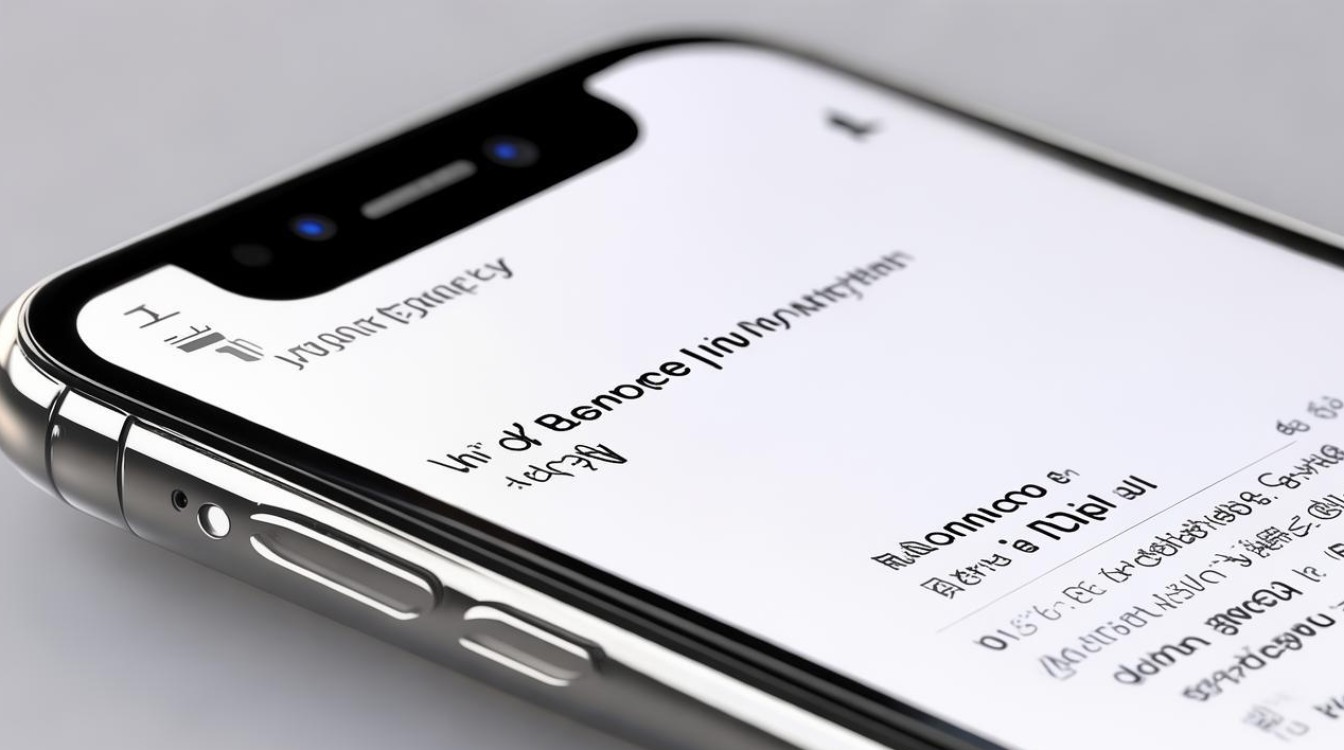
准备工作
- 备份数据
无论采用哪种方式刷机,都建议提前通过iCloud、iTunes或第三方软件(如爱思助手)完整备份设备内的重要资料,包括照片、联系人、应用记录等,刷机过程会清除所有未保存的数据。
- 安装必要工具
- 电脑端软件推荐:需在电脑上安装最新版的爱思助手或苹果官方iTunes,两者均支持固件下载与刷机操作,但爱思助手界面更直观且兼容更多功能(如保资料刷机);若偏好官方流程,可选择iTunes;XY刷机助手等第三方工具也提供类似功能。
- 确认设备状态
确保手机电量充足(至少保持一定电量),避免因断电导致变砖风险;同时检查USB数据线是否完好无损,优先使用原装线缆以保证稳定连接。
进入恢复模式(常规刷机场景)
此模式适用于系统修复、更新或降级等基础需求,具体步骤如下: | 步骤序号 | 操作描述 | 细节说明 | |----------|--------------------------------------------------------------------------|--------------------------------------------------------------------------| | 1 | 关机设备 | 长按右侧电源键,滑动屏幕关闭手机。 | | 2 | 组合按键触发恢复模式 | 快速依次按下并释放“音量+”→“音量-”,随后持续按住电源键不放,当屏幕显示连接电脑的提示时,松开电源键,此时设备已进入恢复模式,屏幕上会出现iTunes图标及数据线图形。 | | 3 | 连接电脑并验证 | 用USB线将手机连至电脑,打开iTunes或爱思助手,若工具自动识别到处于恢复模式的设备,则表明成功进入。 | | 4 | 开始刷机 | 在工具内选择已下载好的匹配固件文件,点击“立即刷机”,程序将自动完成安装流程,期间切勿断开连接,等待进度条走完且设备重启后,按指引完成激活即可正常使用。
⚠️ 注意:若首次尝试失败,可重复上述步骤多次,重点确保按键顺序和时长准确,部分用户反馈需在第二步中稍微延长按键响应时间以提高成功率。
进入DFU深度模式(高级修复场景)
当常规恢复模式无法解决问题时(例如严重系统损坏),可尝试更深层的DFU模式:
- 物理按键操作
将手机通过Lightning接口接入电脑,保持屏幕亮起状态;先短暂按一次“音量增大键”,立即松开后再短按一次“音量减小键”;接着一直按住电源键约3秒使屏幕全黑,之后继续按住“音量减小键”不松手,维持约5秒钟,若成功进入DFU模式,屏幕将完全无显示,仅凭电脑端软件识别状态判断。
- 软件检测与刷机
打开爱思助手或iTunes,它们应能识别到处于DFU状态的设备,上传对应版本的固件包后执行刷机命令,此过程耗时较长,需耐心等待直至自动重启。
- 退出DFU的方法
如果需要中途取消操作,可通过以下方式安全退回正常状态:依次轻点“音量+”、“音量-”,最后长按电源键约10秒直至出现苹果Logo。
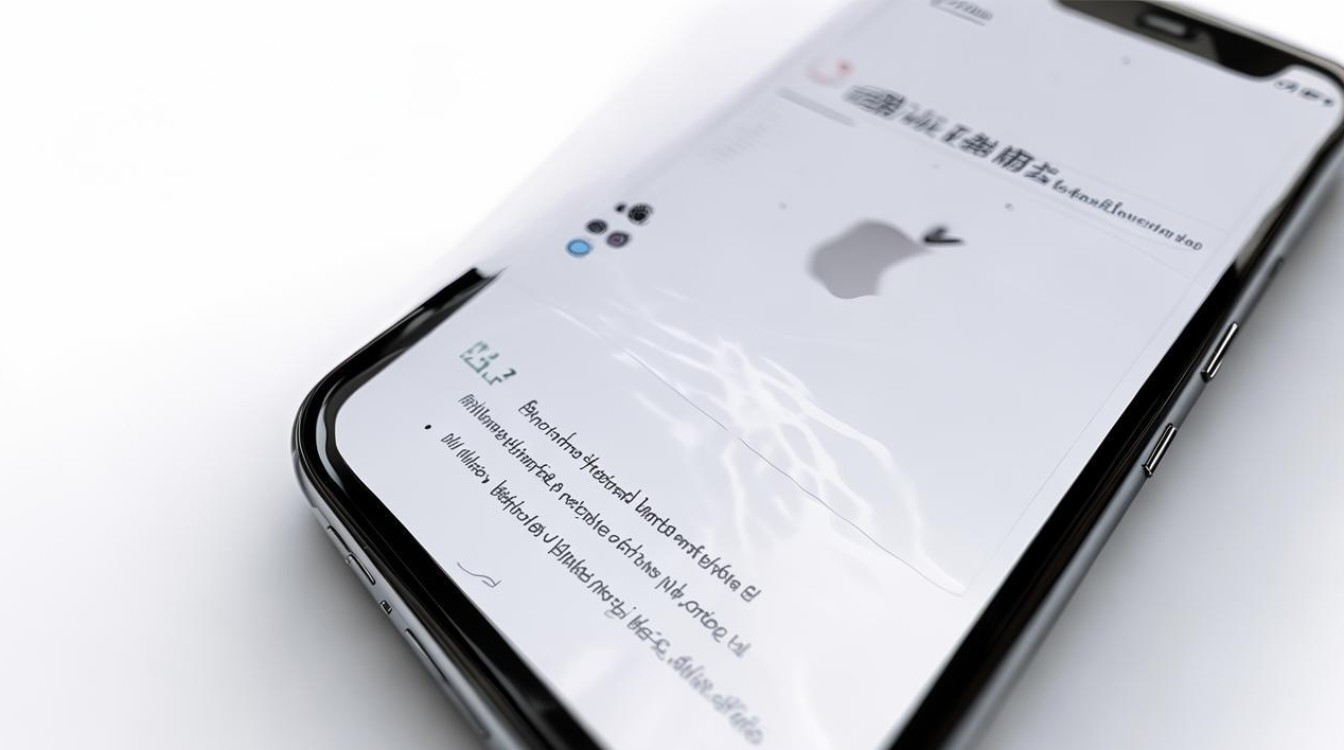
其他实用方案对比
| 方法 | 优点 | 缺点 | 适用场景 |
|---|---|---|---|
| iTunes官方工具 | 稳定性高,兼容性强 | 界面较复杂,灵活性较低 | 追求安全性的用户首选 |
| 爱思助手 | 支持保资料刷机、一键操作便捷 | 依赖第三方平台 | 希望保留数据的快速刷机需求 |
| XY刷机助手 | 集成多种辅助功能(备份/还原) | 知名度低于前两者 | 需要额外管理功能的进阶用户 |
常见问题解答(FAQs)
Q1:刷机过程中突然断线怎么办?
A:立即重新插拔USB线缆,并检查接口是否松动;若仍无法连接,尝试更换另一根数据线或电脑端口,切勿频繁强制重启设备,以免加重故障,必要时可再次进入恢复/DFU模式重新开始刷机流程。
Q2:刷机后设备卡在激活锁页面如何处理?
A:这种情况通常发生在未正确注销iCloud账户的情况下,解决方案包括:①使用原账号密码完成激活;②如忘记密码,需联系苹果客服提供购买凭证进行解锁;③对于二手设备,要求卖方协助移除旧ID绑定。
版权声明:本文由环云手机汇 - 聚焦全球新机与行业动态!发布,如需转载请注明出处。


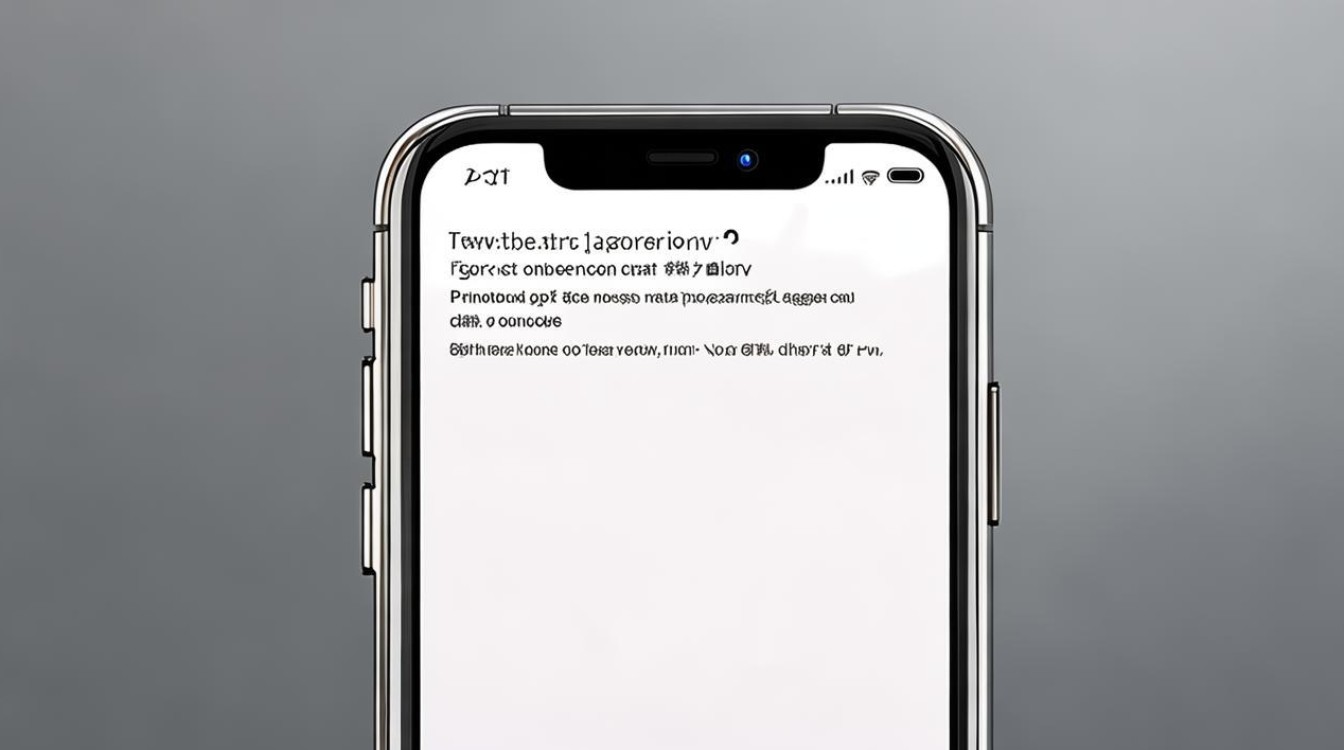




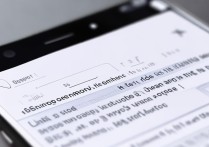





 冀ICP备2021017634号-5
冀ICP备2021017634号-5
 冀公网安备13062802000102号
冀公网安备13062802000102号